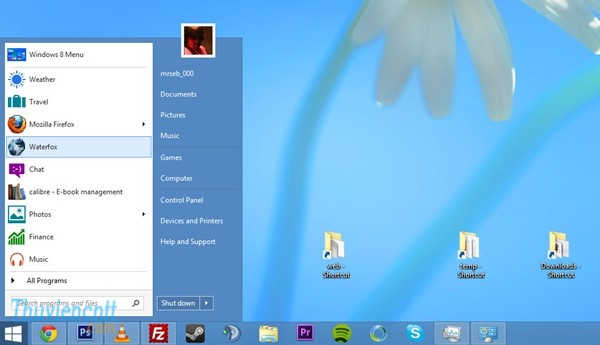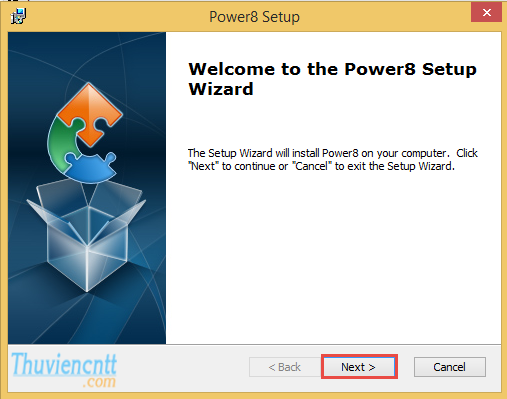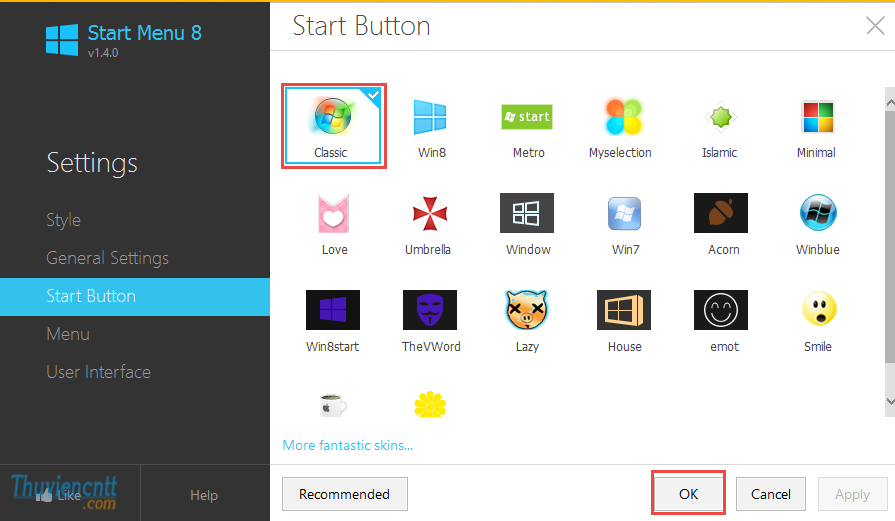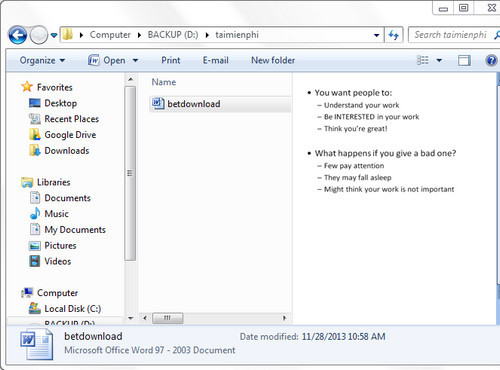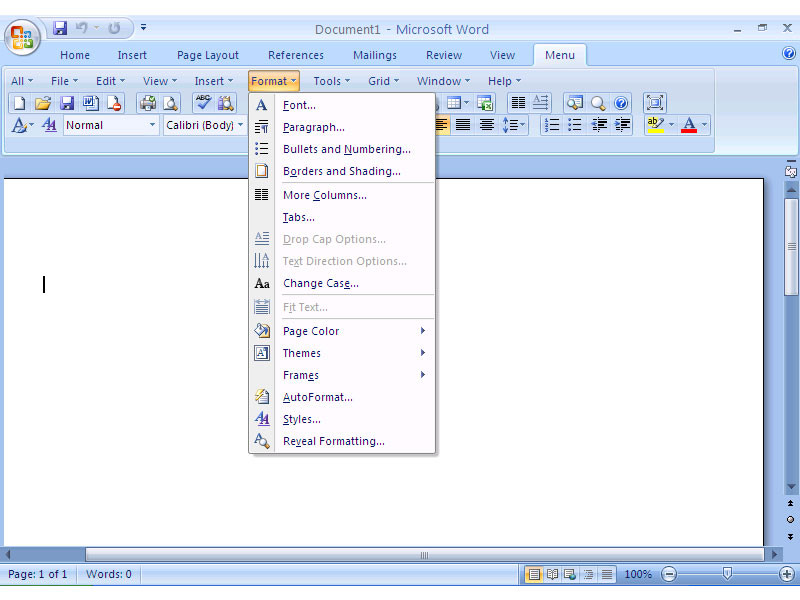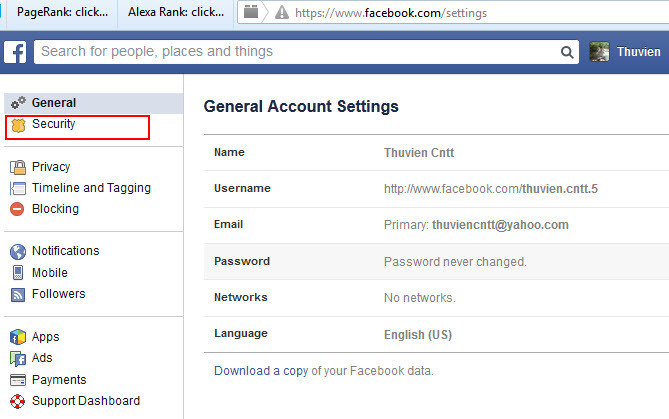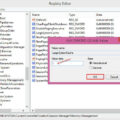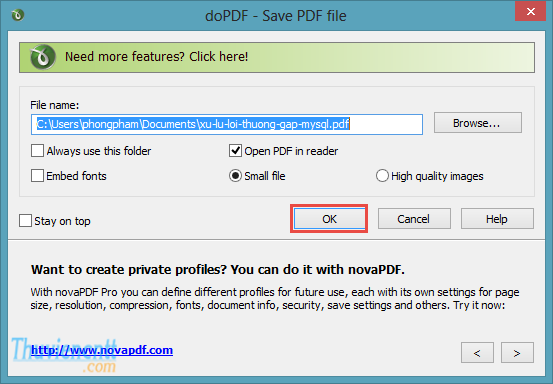Phần mềm Classic Shell là ứng dụng rất hữu ích cho người dùng Windows 7 và 8 với khả năng tùy chỉnh menu Start và nút Start cho cả 2 hệ điều hành này, đặc biết với người đang dùng Windows 8 muốn tạo nút Start và menu Start trên windows 8 giống với Windows 7. Phần mềm cung cấp cho bạn giao diện làm việc Windows Explorer cổ điển để bạn thực hiện các thao tác được nhanh chóng hơn.
Với Classic Shell sẽ cho phép người dùng Windows 7 và 8 tạo ta giao diện cổ điển cho Start Menu Classic và Explorer để người dùng lựa chọn và bổ sung thêm thông công cụ cho Windows Explorer. Với Classic Start Menu, bạn sẽ được quay trở về với menu Start có trong tất cả các phiên bản của Windows từ 95 đến windows Xp hay Vista nên việc thao tác trên máy tính sẽ trở nên quen thuộc và dễ dàng hơn rất nhiều. Còn Classic Explorer đóng vai trò như một plugin cho Windows Explorer để bạn có thể thêm thanh công cụ vào Explorer, tùy chỉnh các dữ liệu như trên Windows truyền thống.
Các tính năng chính của Classic Shell:
– Tùy chỉnh menu Start trên Windows 7/8
– Cung cấp tùy chọn giao diện classic cho Start Menu Classic và Explorer
– Bổ sung thêm thông công cụ cho Windows Explorer.
– Thực hiện các thao tác làm việc như trên Windows truyền thống
Bây giờ chúng ta bắt đầu tạo Start menu cho Windows 8 nhé:
– Trước tiên Download Classic Shell về máy tính.
– Cài đặt class shell: giải nén và run file classic-shell-431
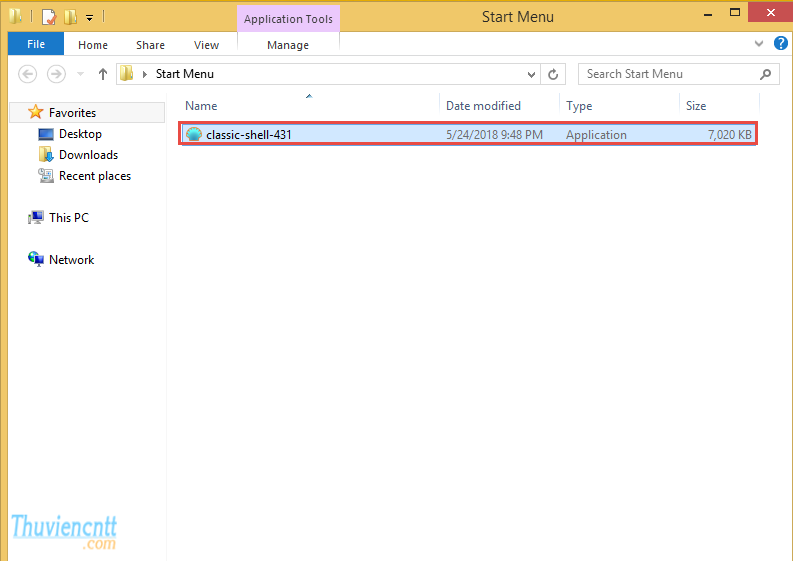
Chọn Next
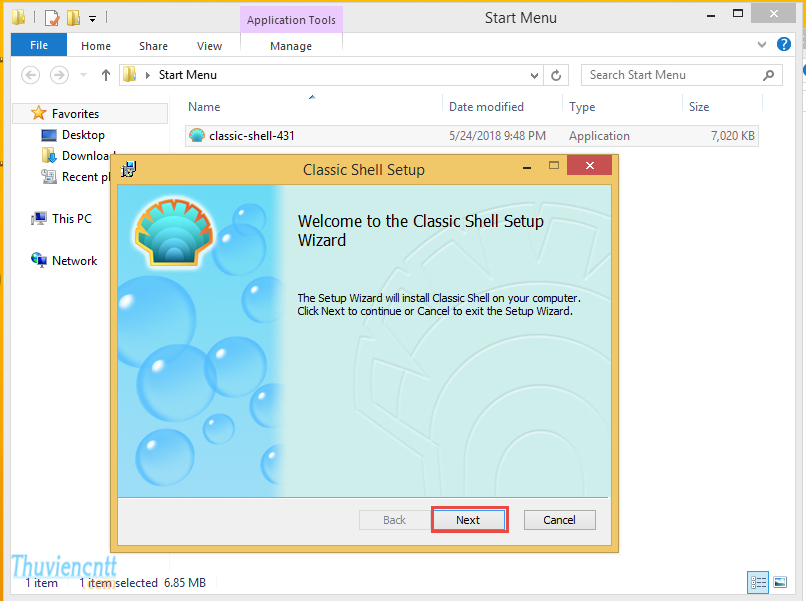
Chọn I accept the terns in the License Agreement > Next
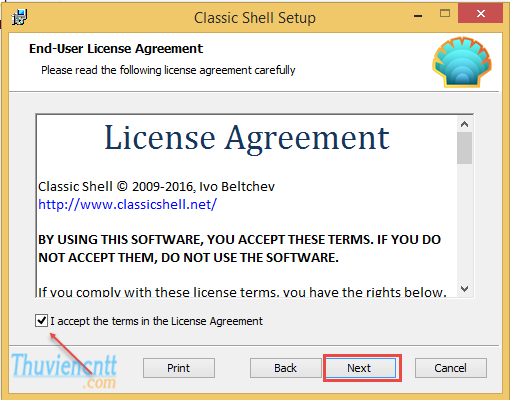
Chọn Next
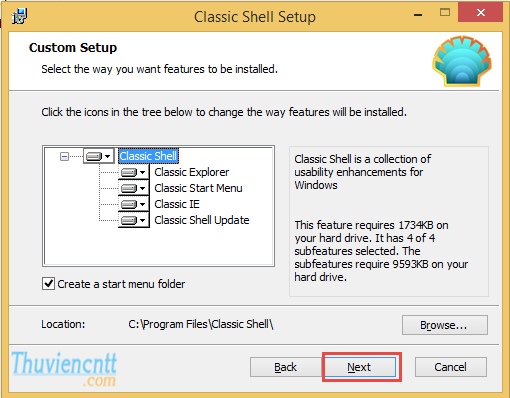
Nhấp Install để cài đặt
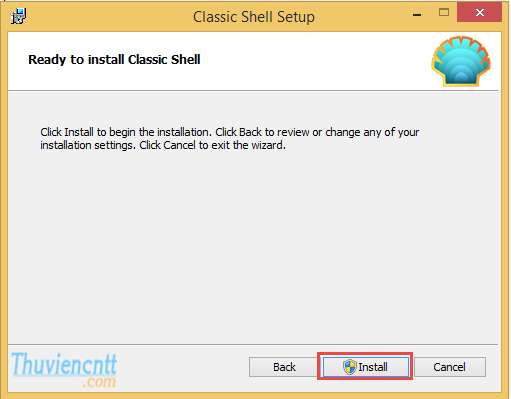
Chọn Yes
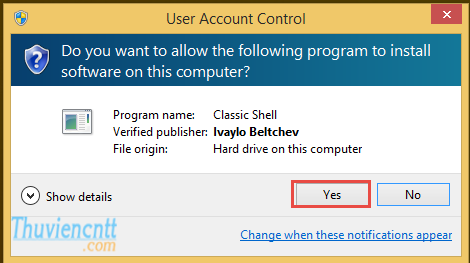
Cài đặt đã hoàn tất > chọn Finish
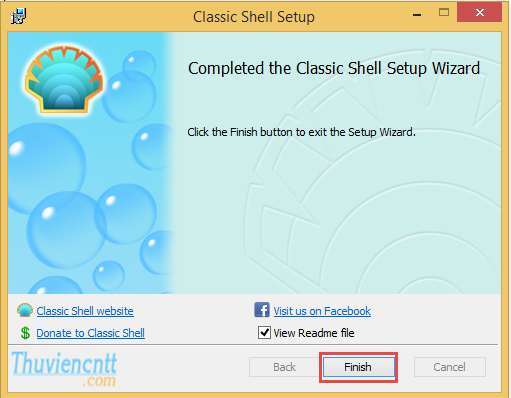
Sau khi cài đặt xong Classic Shell, bên góc trái phía dưới của Windows 8 sẽ xuất hiện Nút Start, khi click vào Nút Start menu Start của windows 8 sẽ hiện ra, có giao classic giống như menu start trên Windows 7
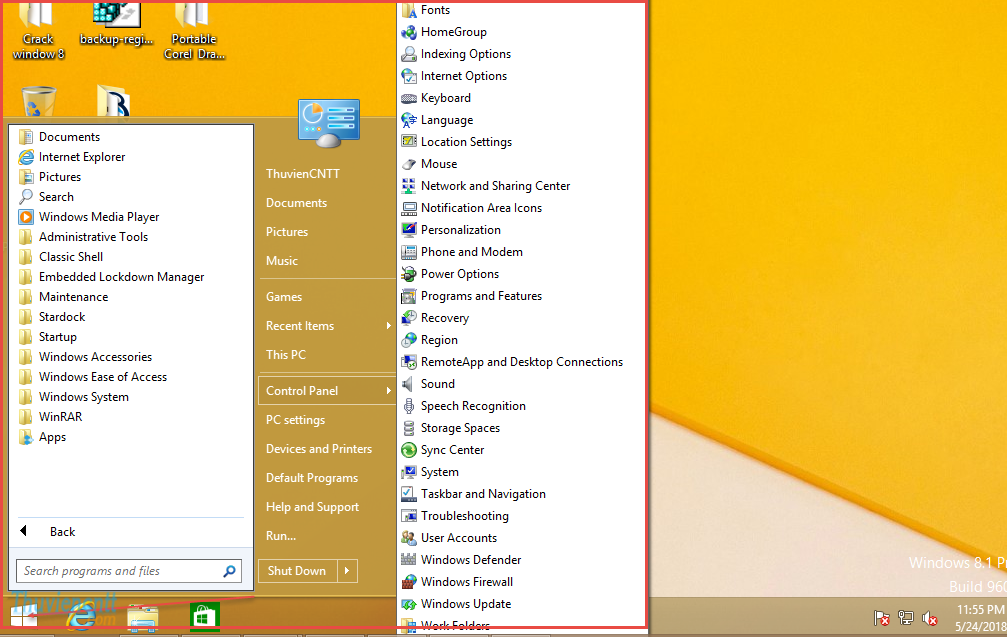
Bạn có thể vào phần setting của Classic Shell để thiết lập giao diện cho Nút Start và Menu Start của Windows theo ý của mình.
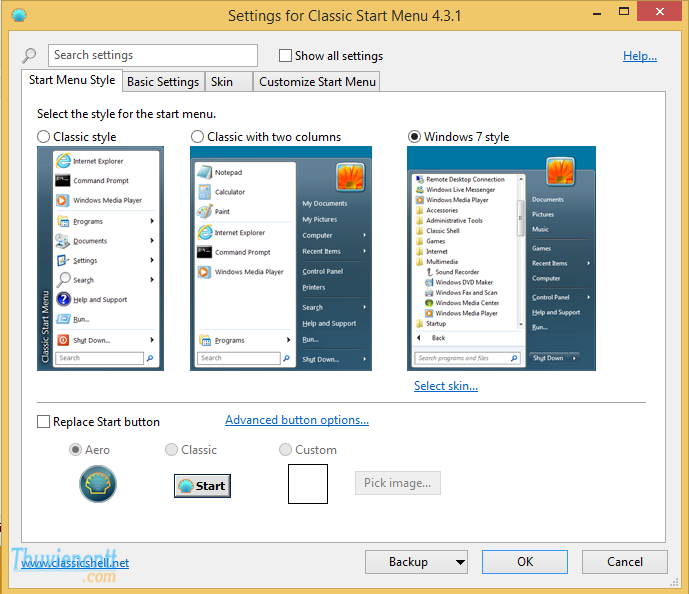
Như vậy chỉ cần vài thao tác đơn giản ta đã có được Nút Start và Menu Start cho Windows 8 rồi đó, các bạn hãy từ trải nghiệm và tùy chỉnh menu start cho windows 8 nhé.